怎样电脑连接打印机
怎样电脑连接打印机,电脑打印机的连接方式对于使用打印机的人来说是一个常见的问题,在如今信息技术高速发展的时代,电脑打印机的连接变得越来越简便。一般来说我们可以通过有线或者无线的方式将电脑和打印机连接起来,以实现文件的打印功能。有线连接通常是通过USB线将电脑和打印机相连,而无线连接则需要通过Wi-Fi网络或蓝牙技术进行配置。无论是哪种连接方式,只要按照正确的步骤进行设置,就能顺利地将电脑和打印机连接起来,轻松完成打印任务。下面我们将详细介绍一下电脑连接打印机的具体方法。
具体步骤:
1.连接打印机注意点
给大家强调一点,如果是电脑和打印机通过USB数据线进行连接,自动检测查找打印机联机安装驱动就可以了。
假如是通过其他有线或者无线网络连接其他设备上的打印机,必须保证设备处在同一个局域网。必须保证连接打印机设备上共享了打印机。
否则是查找不到这个打印机,无法进行连接的,特别是在使用WiFi的情况下,要保证连接的是同一个网络。
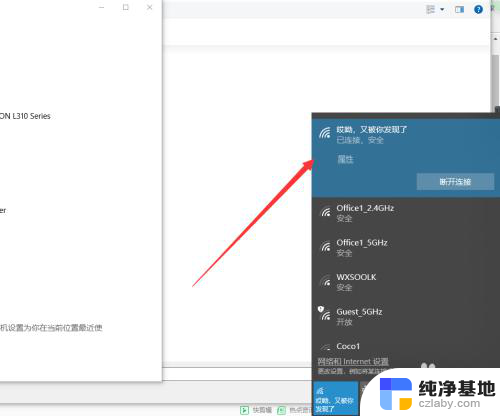
2.保证的之前我说的两点后,接下来在需要连接打印机的电脑上点击左下角Windows按钮。找到设置---设备,可以对打印机进行添加。
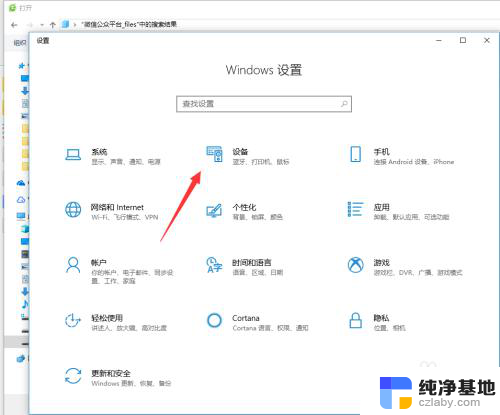
3.在左侧找到打印机和扫描仪,这些都是常有的外接硬件,都是需要连接设置的。
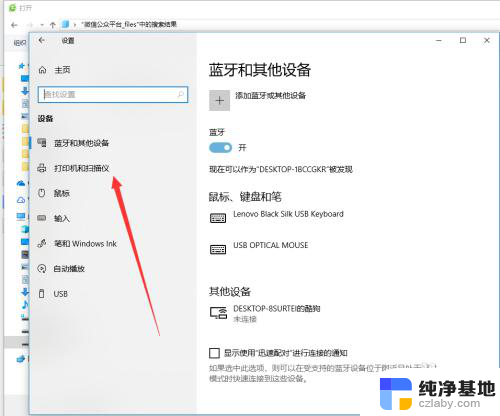
4.在右侧弹出来的添加打印机或者扫描仪,点击一下+加号,如图所示,然后系统自动识别扫描。
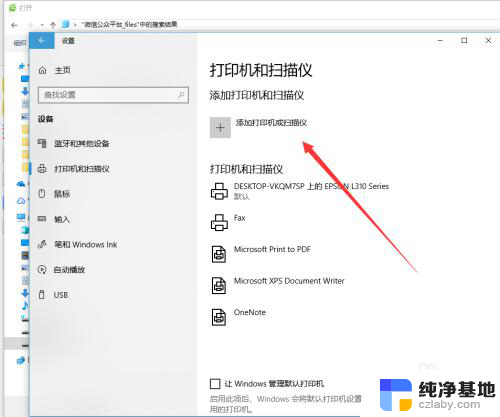
5.扫描结束后会显示可以添加安装的打印机,如果没有出现,手动输入打印机设备的地址进行连接也是可以的。
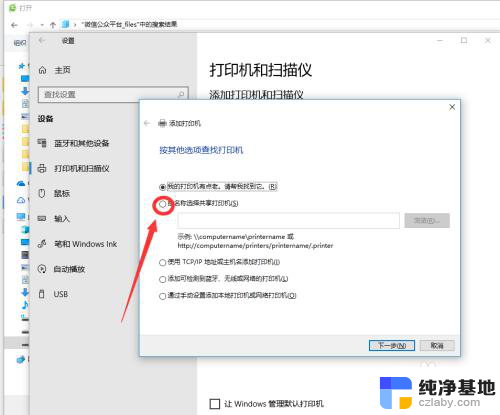
6.如图所示,这个就是同时处在一个局域网的其他设备,点击选择有打印机连接的设备查找打印机,双击启动进行连接。
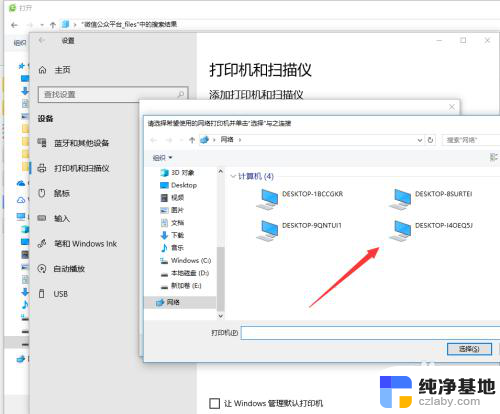
7.连接的时候需要一定的时间来安装驱动设备,这个操作需要在连接网络的情况下进行。
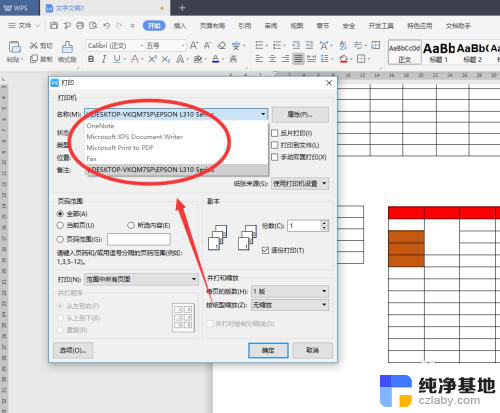
8.添加完成之后,如果一台电脑连接上了多个打印机。在打印的时候要选择对应输出文件的类型,然后找到对应的打印机名称设置完成后再进行打印。
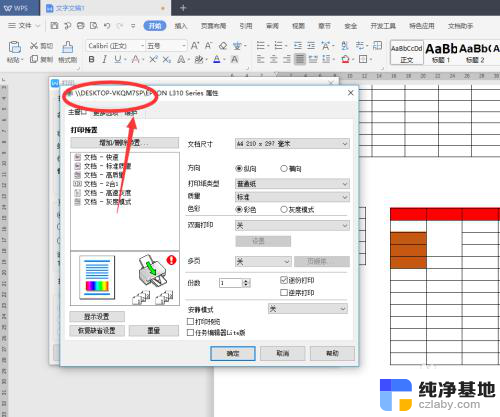
以上就是电脑连接打印机的全部内容,如果你遇到了这种现象,可以尝试按照以上方法解决,希望对大家有所帮助。
- 上一篇: 蓝牙无线耳机能连接电脑吗
- 下一篇: 键盘灯怎么关掉
怎样电脑连接打印机相关教程
-
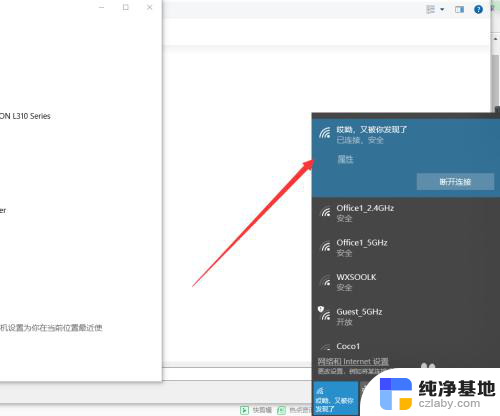 打印机怎样与电脑连接
打印机怎样与电脑连接2024-04-04
-
 怎样把针式打印机和电脑连接
怎样把针式打印机和电脑连接2024-04-12
-
 惠普打印机怎样与电脑连接打印
惠普打印机怎样与电脑连接打印2023-12-19
-
 打印机连接电脑脱机怎么办
打印机连接电脑脱机怎么办2024-04-08
电脑教程推荐